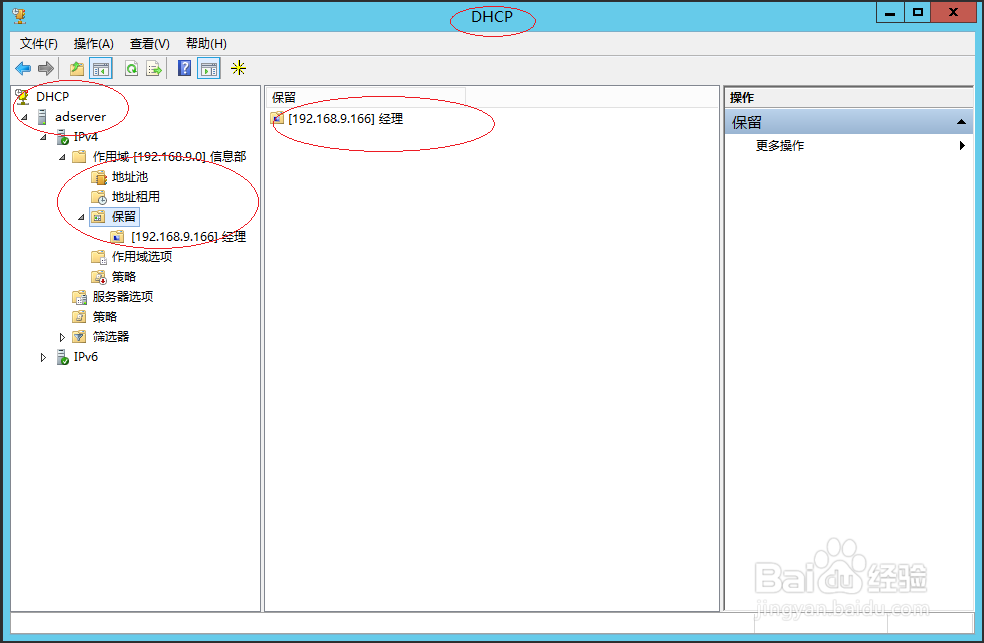1、启动Windows Server 2012 R2操作系统,点击"管理工具"磁贴。
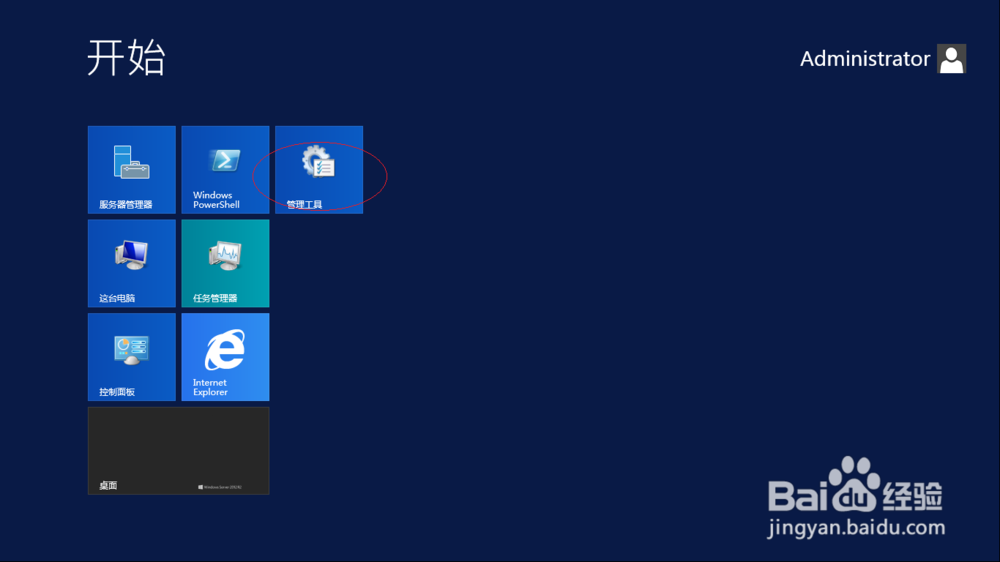
2、唤出"管理工具"程序窗口,点击"DHCP"图标。

3、唤出"DHCP"程序窗口,选择左侧"DHCP→adserver"文件夹。

4、展开左侧文件夹树形结构,鼠标右击"IPv4→作用域→保留"图标。
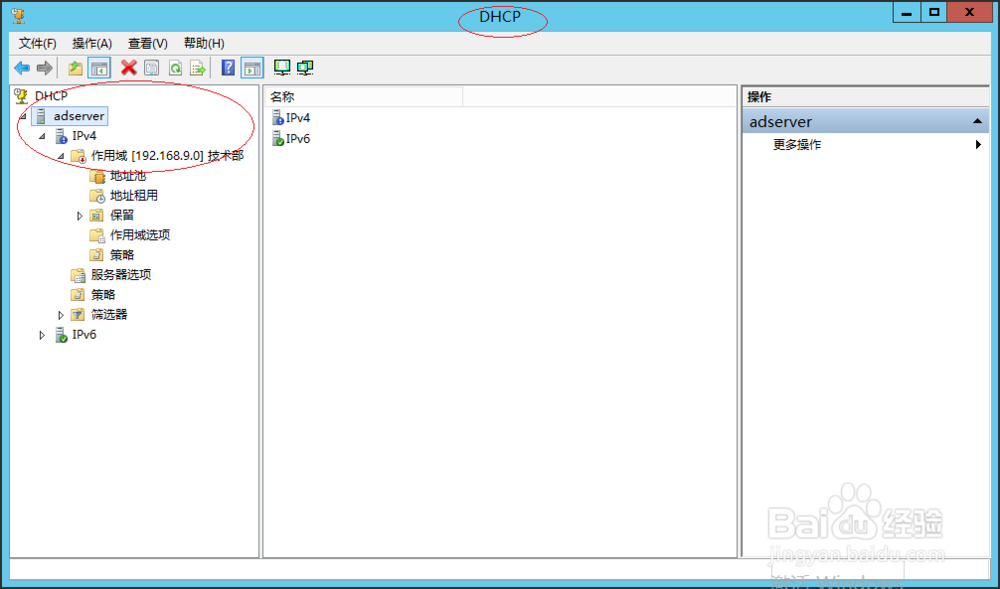
5、弹出快捷菜单选项列表,选择"新建保留..."项。
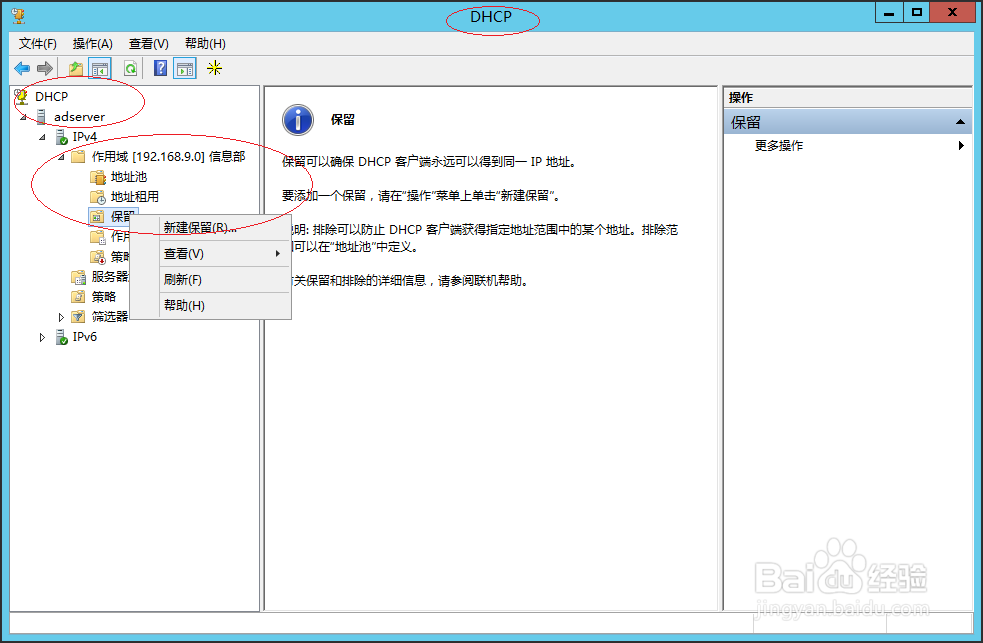
6、弹出"新建保留"对话框,设置完成点击"添加"按钮。
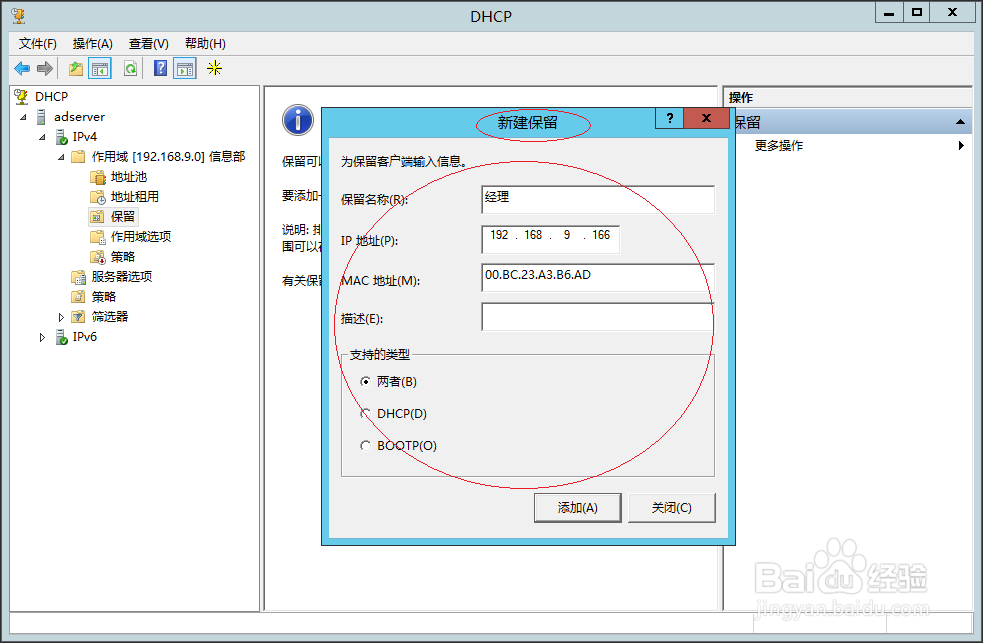
7、完成新建DHCP IPv4保留地址的操作,本例到此希望对大家能有所帮助。
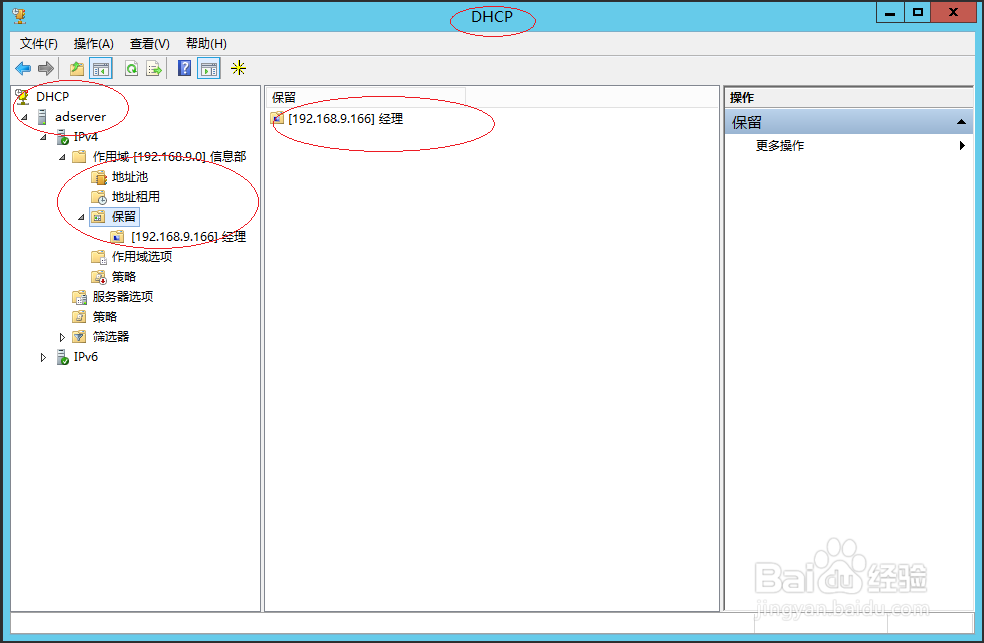
时间:2024-10-11 22:34:16
1、启动Windows Server 2012 R2操作系统,点击"管理工具"磁贴。
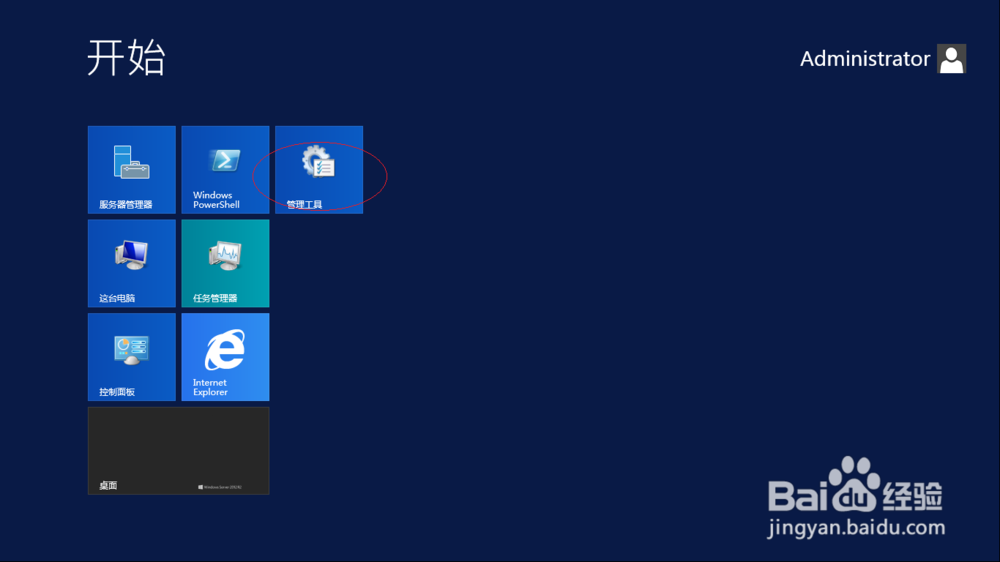
2、唤出"管理工具"程序窗口,点击"DHCP"图标。

3、唤出"DHCP"程序窗口,选择左侧"DHCP→adserver"文件夹。

4、展开左侧文件夹树形结构,鼠标右击"IPv4→作用域→保留"图标。
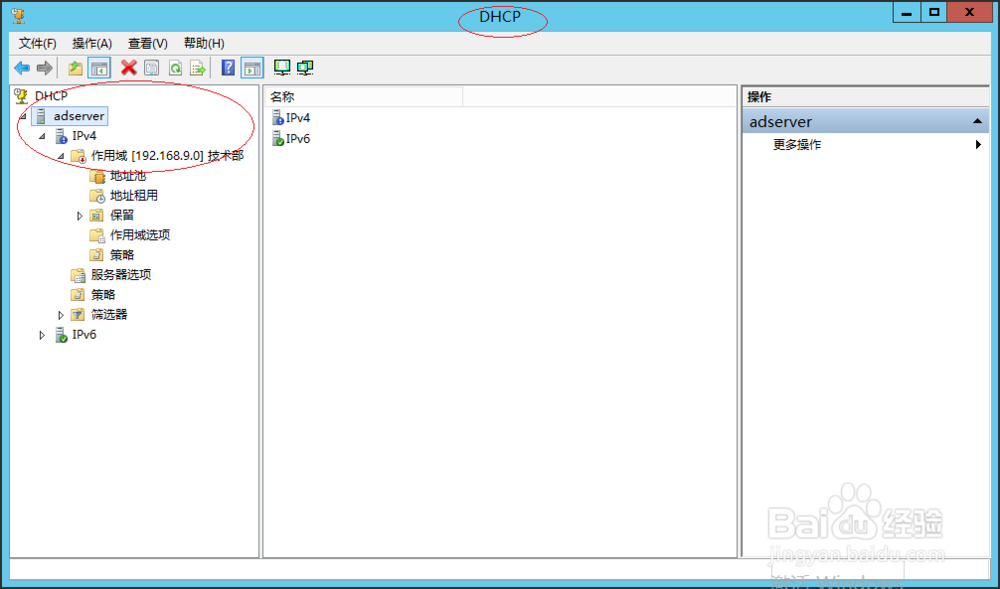
5、弹出快捷菜单选项列表,选择"新建保留..."项。
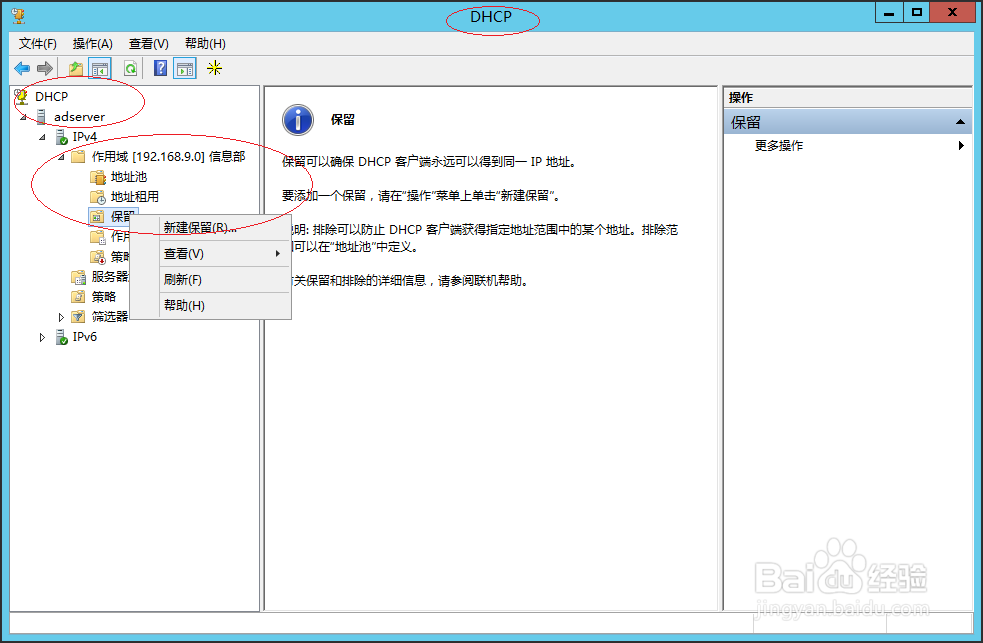
6、弹出"新建保留"对话框,设置完成点击"添加"按钮。
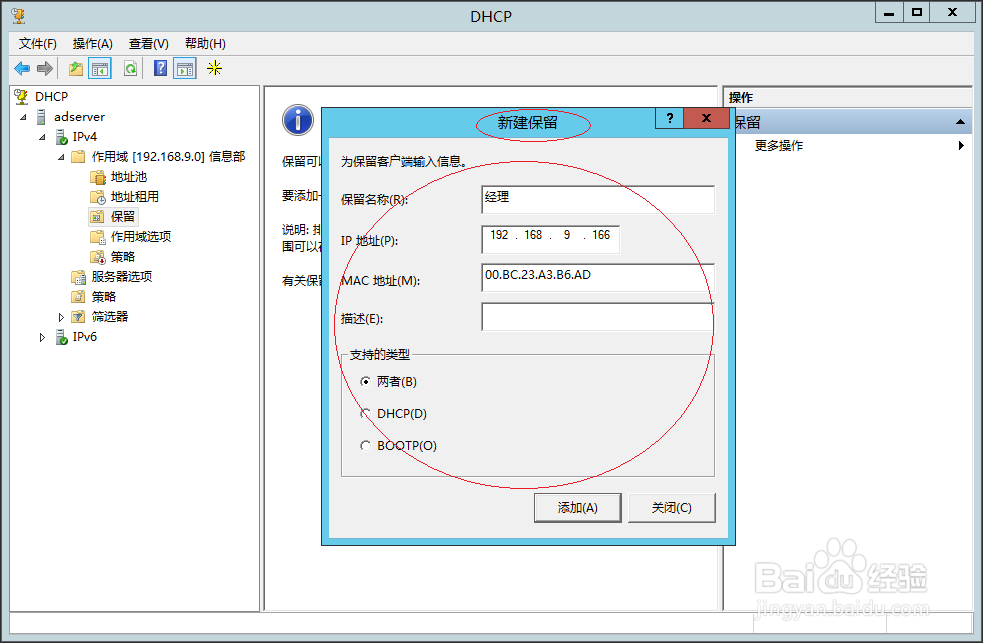
7、完成新建DHCP IPv4保留地址的操作,本例到此希望对大家能有所帮助。